蓝光原盘压制mkv
TLF影视入门快易通.V2010
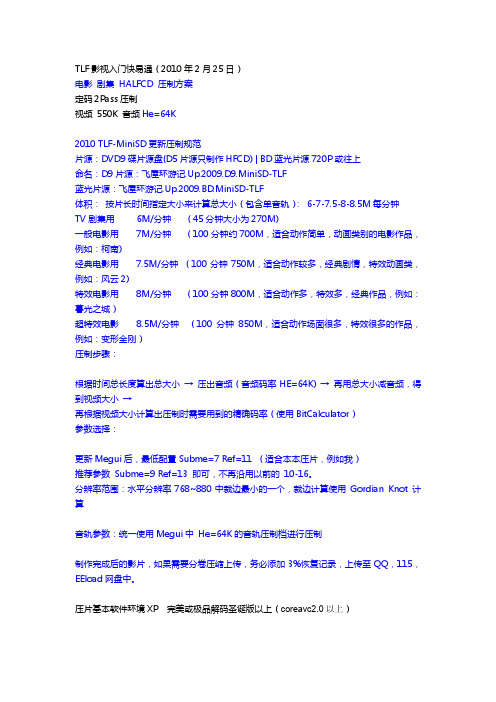
TLF影视入门快易通(2010年2月25日)电影剧集HALFCD 压制方案定码2Pass压制视频550K 音频He=64K2010 TLF-MiniSD更新压制规范片源:DVD9碟片源盘(D5片源只制作HFCD) | BD蓝光片源720P或往上命名:D9片源:飞屋环游记.Up.2009.D9.MiniSD-TLF蓝光片源:飞屋环游记.Up.2009.BD.MiniSD-TLF体积:按片长时间指定大小来计算总大小(包含单音轨):6-7-7.5-8-8.5M每分钟TV剧集用6M/分钟(45分钟大小为270M)一般电影用7M/分钟(100分钟约700M,适合动作简单,动画类别的电影作品,例如:柯南)经典电影用7.5M/分钟(100分钟750M,适合动作较多,经典剧情,特效动画类,例如:风云2)特效电影用8M/分钟(100分钟800M,适合动作多,特效多,经典作品,例如:暮光之城)超特效电影8.5M/分钟(100分钟850M,适合动作场面很多,特效很多的作品,例如:变形金刚)压制步骤:根据时间总长度算出总大小→压出音频(音频码率HE=64K) →再用总大小减音频,得到视频大小→再根据视频大小计算出压制时需要用到的精确码率(使用BitCalculator)参数选择:更新Megui后,最低配置Subme=7 Ref=11 (适合本本压片,例如我)推荐参数Subme=9 Ref=13 即可,不再沿用以前的10-16。
分辨率范围:水平分辨率768~880中裁边最小的一个,裁边计算使用Gordian Knot 计算音轨参数:统一使用Megui中He=64K的音轨压制档进行压制制作完成后的影片,如果需要分卷压缩上传,务必添加3%恢复记录,上传至QQ,115,EEload网盘中。
压片基本软件环境XP 完美或极品解码圣诞版以上(coreavc2.0以上)1、NET20dotnetfx压片必装软件.exe 运行环境2、TLF-Megui(解压全齐)音视频压制工具3、GordianKnot.RipPack.0.35.0.2 分辨率准确计算工具4、mkvtoolnix-unicode-2.9.8中文版后期音视字封装影片压制有什么难-看完这几页教程-你能分分钟上手压制【TLF影视制作快易通.V2010版_教程】也是就本教程了【A-NET20Dotnetfx压片必装-XP运行环境软件】/file/f314e48a24【Megui0341-影片压制软件】/file/f3f5e82c62【C-GordianKnot.RipPack.0.35.0.2-分辨率准确计算软件-】/file/f319f43c33【mkvtoolnix-unicode-2.9.7-压片封装软件】/file/f3fb80e902【MediaInfo_GUI_0.7.9压片信息提取软件】/file/f3cb53693b【Quickpar修复包制作软件】/file/f37b7a3c07【Hash-文件MD5-SHA1-CRC32值计算软件】/file/f33128202e入门请先从快易通教程开始,压片讨论请到eMule-Xtreme群64970476 DVD源盘压制及其它深入研究请在学习完入门后咨询或下载相应中高级教程请都使用此更新版为基础进行压制TLF 压制MiniSD 专用版Megui第一步.请确认Options中Others里的路径设置是Megui文件夹下的Tools里的插件包(这一步不对压片无法正常进行下去) (如解压至C:\Program Files\Megui)比如你把该软件解压至C:\GreenSofteware\Megui里那么请把对应的以下路径改成C:\GreenSofteware\Megui\tools\AviSynth 2.5\plugins第二步..使用AVS Creator 来制作AVS利用Megui Tools里的AVS creator来制作AVS进入Creator后浏览片源利用Crop & Resize 来制作AVS下面给出几组常见的分辨率设置1280 x 720 →800 x 448 上下切2 (也就是图中示范的设置方案然后点击下方的Save 即可) 1280 x 688 →800 x 448 左右切21280 x 352 →816 x 224 不用裁剪其它分辨率的计算方法大家可以参考GK-TLF分辨率AVS制作教程分辨率设置目标为800上下下载地址:/download.action?k=ac3ba17aad6b4bf39872c9facb3c301b 第三步压制音轨文件请使用途中的配置如果是HALFCD 那么请选择Megui中对应的压制方案(Q=0.2)影片的视频部分要根据音轨的大小来决定码率所以请先压制音轨第四步.使用Bitrate Calculator 计算压制影片对应的码率在Tools里选中Bitrate Calculator工具在这里输入影片的片长那么视频对应的大小就是677M我们得到了946 K 的码率最后我们Apply 应用即可压好影片和音轨后使用MMG 封装并按照规范命名即可请严格遵守教程一开始的影片体积规范TLF-HeaveN制作教程软件配置模板图中码率部分不是固定的要借助上述教程中的第4步来完成根据机器配置来选择,越大越好最大16 最小请选择9根据机器配置来选择,越大越好最大10 最小请选择7上述图中如果无特殊指明请保持参数不要变动片名命名方式(以HALFCD为例,MiniSD一样)HALFCDDVD片源(分D5和D9.以暴力街区2为例)暴力街区2.Banlieue.13.Ultimatum.2009.D5.HALFCD-TLF.mkv暴力街区2.Banlieue.13.Ultimatum.2009.D9.HALFCD-TLF.mkvHDTV片源暴力街区2.Banlieue.13.Ultimatum.2009.HDTV.HALFCD-TLF.mkv多语2声道(2Audio或*Audio):暴力街区2.Banlieue.13.Ultimatum.2009.HDTV.2Audio.HALFCD-TLF.mkv BD片源(分720/1080和原盘)暴力街区2.Banlieue.13.Ultimatum.2009.BD.HALFCD-TLF.mkv暴力街区2.Banlieue.13.Ultimatum.2009.BluRay.HALFCD-TLF.mkv (蓝光原盘)剧集以越狱第2季第1集为例(片名加S02表示第2季,E01表示第1集)越狱S02E01.Prison.Break.2006.HDTV.HALFCD-TLF.mkv说明:1、片源1080P或720P,统一为BD、MEGUI压的都是X264解码的视频,X264不用单独标。
蓝光原盘压制Remux和Rip、Re图文实例教程
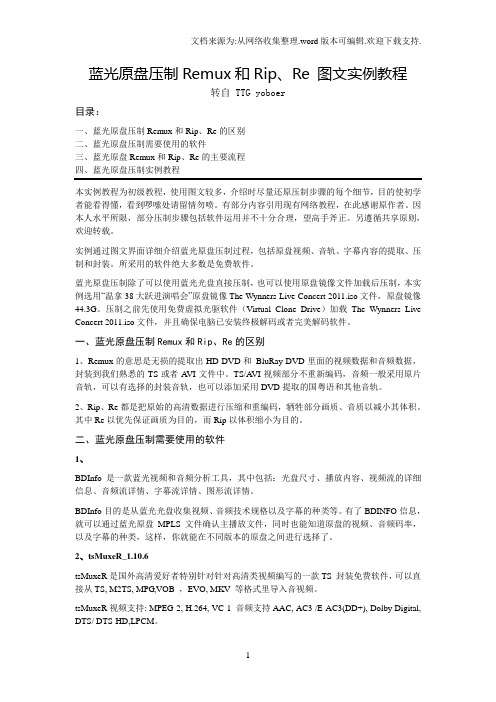
蓝光原盘压制Remux和Rip、Re 图文实例教程转自 TTG yoboer目录:一、蓝光原盘压制Remux和Rip、Re的区别二、蓝光原盘压制需要使用的软件三、蓝光原盘Remux和Rip、Re的主要流程四、蓝光原盘压制实例教程本实例教程为初级教程,使用图文较多,介绍时尽量还原压制步骤的每个细节,目的使初学者能看得懂,看到啰嗦处请留情勿喷。
有部分内容引用现有网络教程,在此感谢原作者。
因本人水平所限,部分压制步骤包括软件运用并不十分合理,望高手斧正。
另遵循共享原则,欢迎转载。
实例通过图文界面详细介绍蓝光原盘压制过程,包括原盘视频、音轨、字幕内容的提取、压制和封装。
所采用的软件绝大多数是免费软件。
蓝光原盘压制除了可以使用蓝光光盘直接压制,也可以使用原盘镜像文件加载后压制,本实例选用“温拿38大跃进演唱会”原盘镜像The Wynners Live Concert 2011.iso文件,原盘镜像44.3G。
压制之前先使用免费虚拟光驱软件(Virtual Clone Drive)加载The Wynners Live Concert 2011.iso文件,并且确保电脑已安装终极解码或者完美解码软件。
一、蓝光原盘压制Remux和Rip、Re的区别1、Remux的意思是无损的提取出HD-DVD和BluRay-DVD里面的视频数据和音频数据,封装到我们熟悉的TS或者A VI文件中。
TS/A VI视频部分不重新编码,音频一般采用原片音轨,可以有选择的封装音轨,也可以添加采用DVD提取的国粤语和其他音轨。
2、Rip、Re都是把原始的高清数据进行压缩和重编码,牺牲部分画质、音质以减小其体积。
其中Re以优先保证画质为目的,而Rip以体积缩小为目的。
二、蓝光原盘压制需要使用的软件1、BDInfo是一款蓝光视频和音频分析工具,其中包括:光盘尺寸、播放内容、视频流的详细信息、音频流详情、字幕流详情、图形流详情。
BDInfo目的是从蓝光光盘收集视频、音频技术规格以及字幕的种类等。
蓝光基础知识:格式、文件结构及PC播放

蓝光基础知识:格式、文件结构及PC播放蓝光高清片源,指的是以蓝光格式为载体、分辨率达到1080P的电影文件,可分为网络片源和蓝光碟片源两类。
从目前网络上流传的BT种子数量看,BD-Rip和BD-Remux是目前主流的两种蓝光片源格式,其中尤以BD-Rip居多。
那么究竟是BD-Rip好,还是BD-Remux好?如果拥有一张蓝光碟,又该如何在PC机上读取和播放呢?且听笔者娓娓道来。
蓝光网络片源:BD-Rip与BD-Remux该选谁?BD-Rip体积小巧,BD-Remux太过庞大目前网络上流传的蓝光片源有BD-Rip和BD-Remux两种,最近很多读者问到有关两者区别的问题,笔者就以影片《叶问》为例,为大家展开讲述。
通常我们在BT种子网站上可看到两种片源的详细信息(图1)。
●图1 BD-Rip明显更小巧,种子更多解疑难:如果影片下载过程中意外断流怎么办?BD片源在下载过程中很容易发生断流,最恼人的就是有时已下载到90%多,却再无种子和流量了,这该如何处理呢?笔者这里给大家提供两种处理方式。
一是通过将未下载完的文件扩展名(后缀名)改为TS或M2TS,因为TS或M2TS封装格式中包含了时间戳,支持流媒体播放,在TS或M2TS文件的任意时间点都可以播放文件,就像随时能打开电视收看节目一样,所以我们可开启KMPlayer,利用预览视频的方式直接观看已下载的片源。
二是在论坛或网站上发表种子需求,以重金悬赏或跪求等形式索取续种即可。
BD-Rip,指对蓝光原片有损转制后的片源,通常采用MKV、TS等封装格式,少量采用RMVB格式,这类影片在转制时降低了原片的音、视频编码码率,有的还剔除了原片中的字幕和音轨,清晰度与蓝光原片有一定差距;BD-Remux,即无损提取的片源,通常采用TS或M2TS格式封装,这类影片无损提取出蓝光原片的音、视频文件数据,使音质与画质保持不变,除了盘片格式外,是最接近蓝光原片的。
就技术参数层面而言,BD-Remux片源的音画质量都要优于BD-Rip。
(小白必看)关于4K电影的一些小常识,教你认识什么是4K蓝光原盘

(⼩⽩必看)关于4K电影的⼀些⼩常识,教你认识什么是4K蓝光原盘既然关注⼩编那么你肯定就是⼀个4k电影的爱好者,⼀定喜欢各种HDR蓝光原盘的4K电影。
在4K UHD蓝光格式被宣告破解后,hao4K已经更新了海量的4K原盘电影资源了。
不过很多新⼿即便把4K电影下载下来了,家⾥也有HDR 电视/显⽰器,却依然还是不知道怎样才能播放这些4K蓝光原盘电影?电脑要什么硬件配置,⽤什么播放器软件打开,如何才能获得更好画质等等,有很多问题困扰。
4K UHD 蓝光电影的特点⾸先,4K UHD蓝光原盘电影的画⾯可达到真正的4K分辨率 (2160P,3840x2160),是以前1080P (1920x1080) 蓝光盘的4倍,因此其画⾯呈现的清晰度、细腻程度都远远超过以前的1080P蓝光!特别在⼤尺⼨的电视上,画质和清晰度的提升尤为明显。
绝⼤部分4K蓝光影⽚都⽀持「HDR」效果,在⽀持HDR标准的4K电视 / 显⽰器下的光影效果亮暗对⽐⾮常出⾊!可以呈现出以往任何电影都⽆法带来的⾊彩和观感。
⽆论阴影暗处还是⾼光亮处的细节都更加丰富,⾊彩也更接近真实。
那么我们要怎么才能体验4K HDR蓝光电影呢?播放4K HDR⼜都需要那些条件呢?⾸先说说4K HDR电视、显⽰器、投影要享受真正的4K UHD电影,并且想要获得最佳效果,前提必然是你有⼀台⽀持4K HDR电视、4K显⽰器、或者是4K投影仪,下⾯我们会分别介绍:4K HDR 电视⽬前来说不管是从经济还是技术成熟⾓度来说4K HDR电视是效果最佳的UHD显⽰⽅案。
但现在市场上鱼龙混杂,我们在购买时必须要警惕那些看上去很'实惠'的「伪 4K」和「伪 HDR」电视!因为真正的HDR是需要硬件⽀持的 (⽬前有HDR10和Dobly Vision杜⽐视界两⼤标准),⽽且必须要HDMI 2.0接⼝等,⽽且对电视⾯板亮度也有很⾼要求,所以实现成本⽐较⾼。
⽽那些「假HDR 电视」仅在软件上'装作'兼容HDR信号,但实际上硬件做不到,最终开启HDR后颜⾊完全不对,效果⾮常糟糕。
蓝光原盘压制mkv

蓝光原盘压制mkv希望能对楼主有一点用处。
1:tsMuxeR软件,打开,添加视频文件,比如蓝光盘中的m2ts文件。
如文件不止一个,则追加。
点一下视频文件,看看帧率(用mkvmerge GUI封装mkv时,需要填写),将不需要提取的文件前的勾取消。
某些音轨是DTS-HD,如果点选Downconvert DTS-HD to DTS,则会转换成普通DTS,体积会略缩小。
然后,点:Demux,再点:Start demuxing开始。
之后,会将需要的“.264”视频及DTS或AC3音频文件取出来。
如不需要重编码,用tsMuxeR提取出来的视频文件和音频文件可以直接封装成mkv。
2:DGAVCIndex软件,在meGUI安装目录中的tools\dgavcindex文件夹内。
进入菜单File-Open,导入蓝光盘提出的m2ts文件,或者,导入tsMuxeR提出的.264文件,点OK确定。
软件会开始预览,并弹出窗口显示视频文件信息。
点Stop停止预览。
然后在File菜单中点Save Project 生成工程文件“xx.dga”。
如果打开的是m2ts文件,会生成dga和音轨文件(或在软件Audio 菜单中,点:Audio Demux,在弹出的窗口中点:Clear All,就不会生成音轨文件),如果打开的是tsMuxeR提出的.264文件,那么只生成dga文件。
3:meGUI主界面。
点Tools中的AVS Script Creator,在Options窗口,在Video Input中导入dga工程文件。
在Crop & Resize中设置切除黑边,在Crop前打勾,设置上下切除数据,比如:134、134(1920x812)(可以在用TMT播放蓝光碟时用播放器截图,然后编辑图片,查看黑边数据)。
如果要重设帧大小,在Resize前打勾,填入相应比例的比如:1280x542。
在Video Output中设置AVS输出路径。
高清视频相关知识和 KMPlayer 硬解码(DXVA)设置

“高清”,就是高清晰度,是相对于“标清”(即标准清晰度)而言的,主要是指高清晰度的视频媒体,高清技术的发展,越来越多的人接触到高清,现在网络上是铺天盖地的高清视频资源,高清电视、高清电影、高清MTV 等等。
高源媒体的解码过程是怎么样的?如何才能在电脑上正确地播放高清媒体?什么是硬解,硬解有什么要求?如何设置才能调用硬解?以下文字将用最简单的语言,和较少的转业术语作出说明。
一、常见的高清视频的编码及封装格式对于高清视频来说,主流的编码技术目前主要有MPEG-2、DivX、XVID、H264/AVC、VC-1、RMVB 和WMV-HD 等等。
其中,H264/AVC、VC-1、MPEG-2是蓝光(Blu-ray Disc)所选择的编码格式,也是目前最流行的高清视频编码格式。
另外就是高清视频的封装格式,封装格式和编码格式是互相区别的,许多人会把它们混淆。
1、H264/X264/AVC 编码格式绝大多数视听玩家对于H264 编码都不会感到陌生,H264 编码的身世显赫,是ITU-T(国际电信联盟视频编码专家组)与ISO/IEC(国际标准化组织动态图像专家组)合作组成的JVT(联合视频组)推动的新一代数字视频编码标准,也称为MPEG-4/AVC 编码。
H264 编码依托雄厚的背景,在技术上独树一帜,大幅领先于其它编码算法。
X264 编码,是H264 编码的一个开源分支,它符合H264 标准,其功能在于编码,而不作为解码器使用,X264 编码最大的特点在于注重实用,它在不明显降低编码性能的前提下,努力降低编码的计算复杂度,X264 对于H264 编码中的一些复杂编码特性做了折衷处理,其压缩视频体积小于XVID(MPEG-4)编码视频,以小体积、高画质的特点得到了广泛认可。
2、MPEG-2 编码格式MPEG-2 编码标准是由MPEG(Moving Picture Experts Group)工作组发布的视频与音频压缩国际标准。
蓝光原盘转MKV压制教程

下载tsMuxeR 软件,然后解压到任何位置,并运行tsMuxerGui.exe之后出现以下窗口
我们单击add(添加) 窗口来添加要处理的TS格式文件
注意看这里很重要。
关系到合成mkv造成严重后果,留意一下这里,看看你的影片帧数是多少的
添加完第一段视频文件以后。
其他段落都要用“追加”的方式来填进去
如图所示,最终添加完成是这个样子
选择可分离出来的视频和音频列表,如果硬盘空间够的话可以全部勾选,很多硬盘多声轨没有标记语言,如果你想保留单一语言而不清楚到底哪个音轨是可以全部保留,等分离完成后慢慢挑
某些影片会遇到DTS-HD的音频,我而言,我的电脑解码不了这种音频采用这种音频的话就是一直嘶啦嘶啦响,可能是我自己笨吧,不会设置可以采用转换成普通DTS方法,如果有选择性的话就不要用它了,没得选择在转换这个编码的音频吧
选择要操作模式,此处的4个选项看图片都清楚了不用一一解释了选择最后一个Demux,就是分离
最后点击开始,然后就等,几分钟到十几分钟不等
最后产生这2个文件,一个是视频文件一个是音频
注意事项
影片的帧数一定要看好,关系到合成mkv造成严重后果。
参考资料。
80%电影资源都是伪1080P?教你如何下载到真高清!

投影的视觉清晰度主要由什么因素决定?我们做到从投影机本身的技术看,显示芯片物理分辨度*光学解像力*对比度亮度指标,这三个指标决定了投影的成像清晰度,这属于是“硬件”方面,而“软件”方面,视频文件的质量也会影响成像的清晰度。
什么样的视频文件是质量比较高的呢?我们先来看以下两个文件,一个3.18G的720P视频,另一个是3.14G的1080P,都是采用H.264编码的,哪个会更清晰一些呢?按照常识认知,1080P的视频文件清晰度肯定是优于720P,但是实际情况是不是这样呢?技术上来说,有以下几个点会大幅影响到视频的清晰度并且使得观看者有主观的“比较清晰”的感受:1、片源;2、视频编码格式;3、视频码率;片源首先说非常重要的片源。
片源是对于清晰度来说非常非常重要的因素,可以说,片源很大程度地决定了的清晰度。
WEB-DL版一般我们认为是从电视或者其它渠道录制出来的,因为是录制的关系,所以片源是以播放时候的为标准的。
当然目前HD放送并不是特别的事情,但是这些放送是要考虑带宽和流畅度的,所以一般码率都会比较低,清晰度会打折扣。
另外一个BluRay(简称BD)则是压制会用的正式片源,蓝光光盘。
BD片源的好处是,影片是从官方的胶卷数字化出来的,同时码率可以非常高,所以片源清晰度一般会有很好的保证,压制之后出来的质量会更加优秀。
当然也有一些比较例外的情况。
视频编码引入下面三个概念来介绍视频压缩知识,分别是:视频文件格式(简称:文件格式),视频封装格式(简称:视频格式),视频编码方式(简称:视频编码)一,视频文件格式(简称:文件格式):我们知道Windows系统中的文件名都有后缀,例如1.doc,2.wps,3.psd等等。
Windows设置后缀名的目的是让系统中的应用程序来识别并关联这些文件,让相应的文件由相应的应用程序打开。
例如你双击1.doc文件,它会知道让Microsoft Office去打开,而不会用Photoshop去打开这个文件。
- 1、下载文档前请自行甄别文档内容的完整性,平台不提供额外的编辑、内容补充、找答案等附加服务。
- 2、"仅部分预览"的文档,不可在线预览部分如存在完整性等问题,可反馈申请退款(可完整预览的文档不适用该条件!)。
- 3、如文档侵犯您的权益,请联系客服反馈,我们会尽快为您处理(人工客服工作时间:9:00-18:30)。
蓝光原盘压制mkv希望能对楼主有一点用处。
1:tsMuxeR软件,打开,添加视频文件,比如蓝光盘中的m2ts文件。
如文件不止一个,则追加。
点一下视频文件,看看帧率(用mkvmerge GUI封装mkv时,需要填写),将不需要提取的文件前的勾取消。
某些音轨是DTS-HD,如果点选Downconvert DTS-HD to DTS,则会转换成普通DTS,体积会略缩小。
然后,点:Demux,再点:Start demuxing开始。
之后,会将需要的“.264”视频及DTS或AC3音频文件取出来。
如不需要重编码,用tsMuxeR提取出来的视频文件和音频文件可以直接封装成mkv。
2:DGAVCIndex软件,在meGUI安装目录中的tools\dgavcindex文件夹内。
进入菜单File-Open,导入蓝光盘提出的m2ts文件,或者,导入tsMuxeR提出的.264文件,点OK确定。
软件会开始预览,并弹出窗口显示视频文件信息。
点Stop停止预览。
然后在File菜单中点Save Project 生成工程文件“xx.dga”。
如果打开的是m2ts文件,会生成dga和音轨文件(或在软件Audio 菜单中,点:Audio Demux,在弹出的窗口中点:Clear All,就不会生成音轨文件),如果打开的是tsMuxeR提出的.264文件,那么只生成dga文件。
3:meGUI主界面。
点Tools中的AVS Script Creator,在Options窗口,在Video Input中导入dga工程文件。
在Crop & Resize中设置切除黑边,在Crop前打勾,设置上下切除数据,比如:134、134(1920x812)(可以在用TMT播放蓝光碟时用播放器截图,然后编辑图片,查看黑边数据)。
如果要重设帧大小,在Resize前打勾,填入相应比例的比如:1280x542。
在Video Output中设置AVS输出路径。
在Edit窗口,可以看到AVS中内容。
然后点右下角Save,保存AVS文件。
meGUI会自动导入AVS。
如果是手动编写的AVS,需要在AviSynth Script一栏导入AVS文件。
在Video Output一栏设置视频文件输出路径。
在File format一栏设置封装格式mkv。
在Encoder settings一栏设置x264: Bluray。
在右侧点Config,可以修改参数。
(参数设置很多,见下方)然后,在主界面Tools中,点Bitrate Calculator,进行码率与体积计算。
720P在4500-8000Kbps 之间,1080P在9000-12000Kbps之间较合适。
音轨中DTS码率在1536Kbps,AC3在448或640Kbps。
在Codec中选编码格式x264,在Container中选封装格式mkv。
码率设定好后,点右下角:Apply 应用设置。
然后,回meGUI主界面,点Config按钮,在Show Advanced Settings前打勾。
可以看到设置的码率,如不关心体积,可以不用Bitrate Calculator,直接在这里设定码率。
Modes里选择Automated 2pass。
Bitrate里设置码率。
Tunings中可选择SSIM(或Default默认)在Analysis中,Subpixel Refinement中选择subme为9,默认是7。
新版meGUI最高为11。
最后点下方的:OK。
在meGUI主界面点Enqueue,生成编码任务,然后切换到Queue标签,可以看到生成的任务。
点:Start即开始编码。
最后得到一个只封装有视频的mkv文件。
4:MKVmergeGUI封装mkv。
将meGUI生成的只有视频的mkv文件,导入MKVmergeGUI,追加入用tsMuxeR提取的DTS或AC3音轨文件,封装即可。
偶自己试着从蓝光碟压了一个片子,笔记本用了30个小时。
压出来13G的1920x812的1080p 的,DTS音轨。
如果要转换成AC_3什么的音轨,搜索一下转换的软件。
用tsMuxeR好像也是可以直接转换的。
编码参数:自己挑选你认为合适的,这里节选的基本是高码720p和1080p的,低码的在mkv区发布帖中自己找,有些帖子是有参数的。
设定参数有点复杂,我也不精通。
参数中,subme设置默认是7,可以设为9或10,最高11的话,压制时间非常长。
编码设置 : cabac=1 / ref=4 / deblock=1:0:0 / analyse=0x3:0x113 / me=umh / subme=9 / psy=1 / psy_rd=0.00:0.00 / mixed_ref=0 / me_range=48 / chroma_me=1 / trellis=1 /8x8dct=1 / cqm=0 / deadzone=21,11 / fast_pskip=0 / chroma_qp_offset=0 / threads=3 / sliced_threads=0 / slices=4 / nr=0 / decimate=0 / interlaced=0 / constrained_intra=0 / bframes=3 / b_pyramid=1 / b_adapt=1 / b_bias=0 / direct=3 / weightb=1 / weightp=0 / keyint=24 / keyint_min=2 / scenecut=40 / intra_refresh=0 / rc_lookahead=24 / rc=2pass / mbtree=1 / bitrate=12000 / ratetol=1.0 / qcomp=0.50 / qpmin=10 / qpmax=51 / qpstep=4 / cplxblur=20.0 / qblur=0.5 / vbv_maxrate=40000 / vbv_bufsize=30000 / ip_ratio=1.40 / aq=1:1.00 / nal_hrd=vbr@@@@@@@@@@@@@@@@@@@@@@@@@@@@@@@@@@@@@@@@@@@@@@@@@@@@@@@@@@@@@@@@@@@@@@@@@@@@@@@@@@ @@@@@@@@@爱豆-黑鹰坠落1920x804-17.5GEncoding settings : cabac=1 / ref=8 / deblock=1:-3:-2 / analyse=0x3:0x133 / me=umh / subme=10 / psy=1 / psy_rd=1.00:0.10 / mixed_ref=1 / me_range=32 / chroma_me=1 / trellis=2 / 8x8dct=1 / cqm=0 / deadzone=21,11 / fast_pskip=0 / chroma_qp_offset=-2 / threads=6 / sliced_threads=0 / nr=0 / decimate=0 / interlaced=0 / constrained_intra=0 / bframes=3 / b_pyramid=2 / b_adapt=2 / b_bias=4 / direct=1 / weightb=1 / weightp=2 / keyint=250 / keyint_min=25 / scenecut=40 / intra_refresh=0 / rc_lookahead=40 /rc=2pass / mbtree=1 / bitrate=15206 / ratetol=1.0 / qcomp=0.60 / qpmin=10 / qpmax=51 / qpstep=4 / cplxblur=20.0 / qblur=0.5 / ip_ratio=1.40 / aq=1:1.00@@@@@@@@@@@@@@@@@@@@@@@@@@@@@@@@@@@@@@@@@@@@@@@@@@@@@@@@@@@@@@@@@@@@@@@@@@@@@@@@@@ @@@@@@@@@忘情冷雨夜-星球大战1-1920x816-11.4GEncoding settings : cabac=1 / ref=4 / deblock=1:-3:-3 / analyse=0x3:0x133 / me=umh / subme=10 / psy=1 / psy_rd=1.00:0.00 / mixed_ref=1 / me_range=32 / chroma_me=1 / trellis=2 / 8x8dct=1 / cqm=0 / deadzone=21,11 / fast_pskip=0 / chroma_qp_offset=-2 / threads=6 / sliced_threads=0 / slices=4 / nr=0 / decimate=1 / interlaced=0 /bluray_compat=1 / constrained_intra=0 / bframes=3 / b_pyramid=1 / b_adapt=1 / b_bias=0 / direct=1 / weightb=1 / open_gop=1 / weightp=0 / keyint=24 / keyint_min=2 / scenecut=40 / intra_refresh=0 / rc_lookahead=24 / rc=2pass / mbtree=1 / bitrate=10500 / ratetol=1.0 / qcomp=0.60 / qpmin=10 / qpmax=51 / qpstep=4 / cplxblur=20.0 / qblur=0.5 /vbv_maxrate=14000 / vbv_bufsize=14500 / nal_hrd=vbr / ip_ratio=1.40 / aq=1:2.00@@@@@@@@@@@@@@@@@@@@@@@@@@@@@@@@@@@@@@@@@@@@@@@@@@@@@@@@@@@@@@@@@@@@@@@@@@@@@@@@@@ @@@@@@@@@火拳艾斯-谍影重重1-1920x816-11GEncoding settings : cabac=1 / ref=4 / deblock=1:-3:-2 / analyse=0x3:0x113 / me=umh / subme=10 / psy=1 / psy_rd=1.00:0.10 / mixed_ref=1 / me_range=64 / chroma_me=1 / trellis=2 / 8x8dct=1 / cqm=0 / deadzone=21,11 / fast_pskip=0 / chroma_qp_offset=-2 / threads=6 / sliced_threads=0 / nr=0 / decimate=0 / interlaced=0 / constrained_intra=0 / bframes=3 / b_pyramid=1 / b_adapt=2 / b_bias=0 / direct=1 / weightb=1 / weightp=2 / keyint=250 / keyint_min=25 / scenecut=40 / intra_refresh=0 / rc_lookahead=40 /rc=2pass / mbtree=1 / bitrate=11421 / ratetol=1.0 / qcomp=0.60 / qpmin=10 / qpmax=51 / qpstep=4 / cplxblur=20.0 / qblur=0.5 / ip_ratio=1.40 / aq=1:1.00@@@@@@@@@@@@@@@@@@@@@@@@@@@@@@@@@@@@@@@@@@@@@@@@@@@@@@@@@@@@@@@@@@@@@@@@@@@@@@@@@@ @@@@@@@@@火拳艾斯-谍影重重2-1920x816-10.8GEncoding settings : cabac=1 / ref=5 / deblock=1:-3:-2 / analyse=0x3:0x113 / me=umh / subme=10 / psy=1 / psy_rd=1.00:0.10 / mixed_ref=1 / me_range=64 / chroma_me=1 / trellis=2 / 8x8dct=1 / cqm=0 / deadzone=21,11 / fast_pskip=0 / chroma_qp_offset=-2 / threads=6 / sliced_threads=0 / nr=0 / decimate=0 / interlaced=0 / constrained_intra=0 / bframes=3 / b_pyramid=1 / b_adapt=2 / b_bias=0 / direct=1 / weightb=1 / weightp=2 / keyint=250 / keyint_min=25 / scenecut=40 / intra_refresh=0 / rc_lookahead=40 /rc=2pass / mbtree=1 / bitrate=12515 / ratetol=1.0 / qcomp=0.60 / qpmin=10 / qpmax=51 / qpstep=4 / cplxblur=20.0 / qblur=0.5 / ip_ratio=1.40 / aq=1:1.00################################################################################## #########爱豆-国王的演讲1280x720-6.5GEncoding settings : cabac=1 / ref=2 / deblock=1:-3:-2 / analyse=0x1:0x111 / me=umh / subme=10 / psy=1 / psy_rd=1.00:0.10 / mixed_ref=1 / me_range=32 / chroma_me=1 / trellis=2 / 8x8dct=0 / cqm=0 / deadzone=21,11 / fast_pskip=0 / chroma_qp_offset=-2 / threads=6 / sliced_threads=0 / nr=0 / decimate=0 / interlaced=0 / bluray_compat=0 / constrained_intra=0 / bframes=4 / b_pyramid=2 / b_adapt=2 / b_bias=0 / direct=1 / weightb=1 / open_gop=0 / weightp=2 / keyint=250 / keyint_min=23 / scenecut=40 / intra_refresh=0 / rc_lookahead=40 / rc=2pass / mbtree=1 / bitrate=6391 / ratetol=1.0 / qcomp=0.60 / qpmin=10 / qpmax=51 / qpstep=4 / cplxblur=20.0 / qblur=0.5 /vbv_maxrate=10000 / vbv_bufsize=10000 / nal_hrd=none / ip_ratio=1.40 / aq=1:1.00@@@@@@@@@@@@@@@@@@@@@@@@@@@@@@@@@@@@@@@@@@@@@@@@@@@@@@@@@@@@@@@@@@@@@@@@@@@@@@@@@@ @@@@@@@@@火拳艾斯-谍影重重3-1280x534-6.5GEncoding settings : cabac=1 / ref=8 / deblock=1:-3:-2 / analyse=0x3:0x113 / me=umh / subme=10 / psy=1 / psy_rd=1.00:0.10 / mixed_ref=1 / me_range=32 / chroma_me=1 / trellis=2 / 8x8dct=1 / cqm=0 / deadzone=21,11 / fast_pskip=0 / chroma_qp_offset=-2 / threads=6 / sliced_threads=0 / nr=0 / decimate=0 / interlaced=0 / constrained_intra=0/ bframes=3 / b_pyramid=1 / b_adapt=2 / b_bias=0 / direct=1 / weightb=1 / weightp=2 / keyint=250 / keyint_min=25 / scenecut=40 / intra_refresh=0 / rc_lookahead=40 /rc=2pass / mbtree=1 / bitrate=6243 / ratetol=1.0 / qcomp=0.60 / qpmin=10 / qpmax=51 / qpstep=4 / cplxblur=20.0 / qblur=0.5 / ip_ratio=1.40 / aq=1:1.00meGUI参数设置的一般介绍,网上找的:用MEGUI压制H264。
